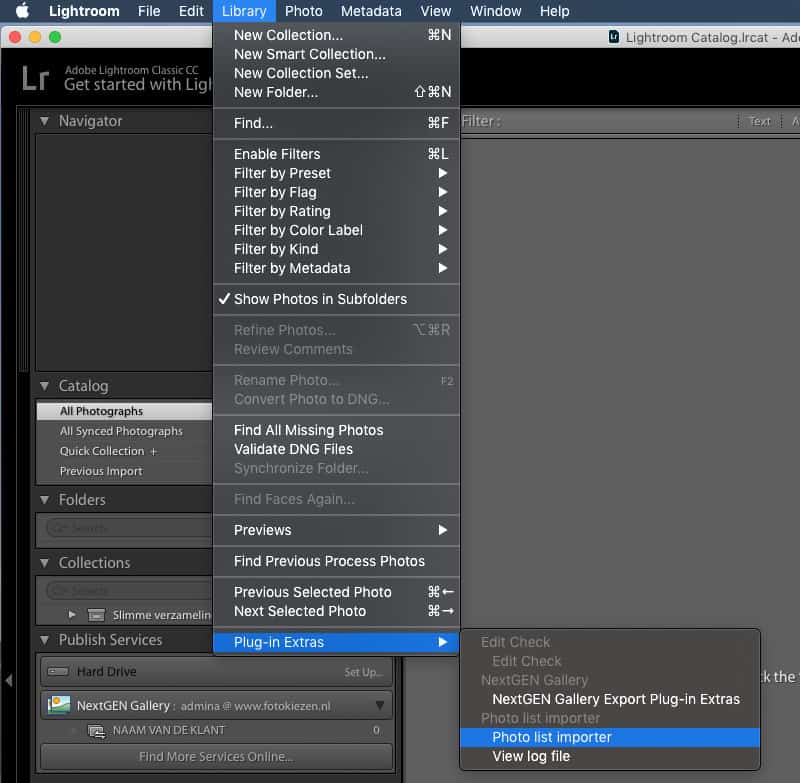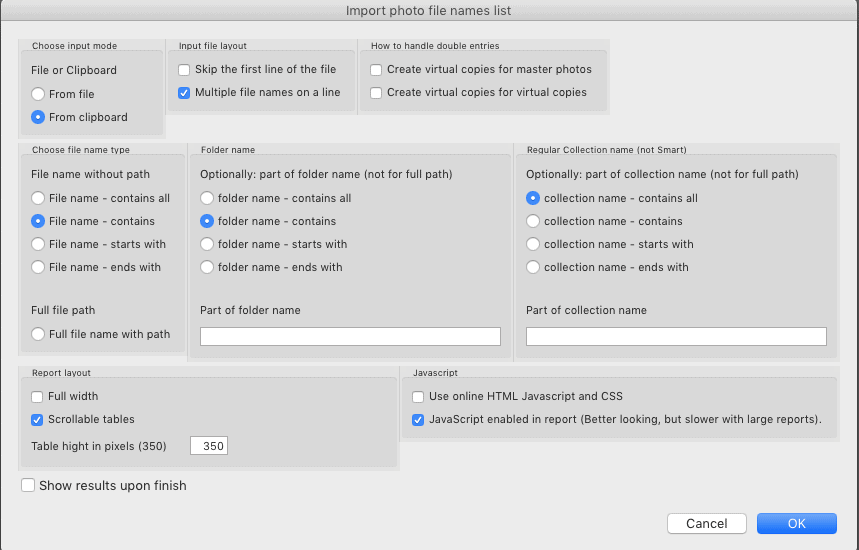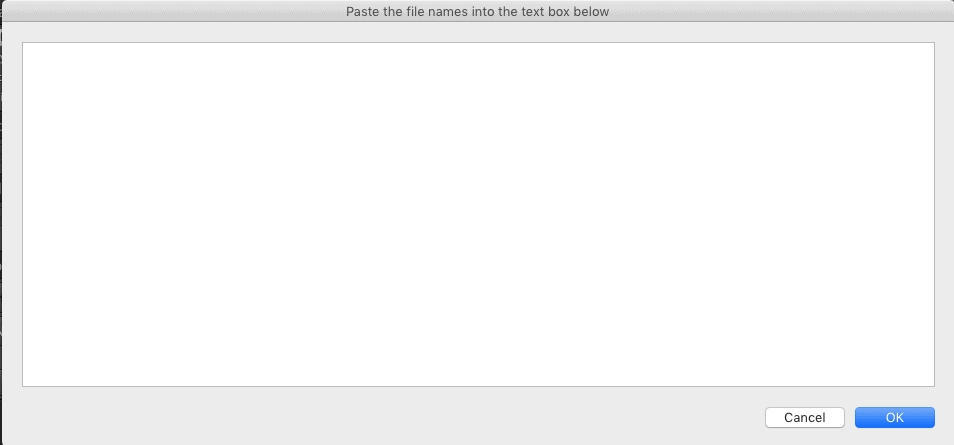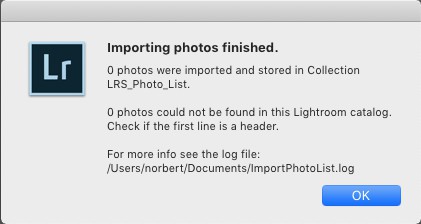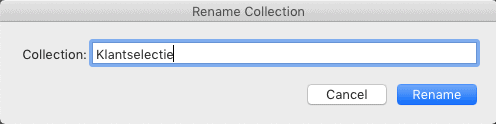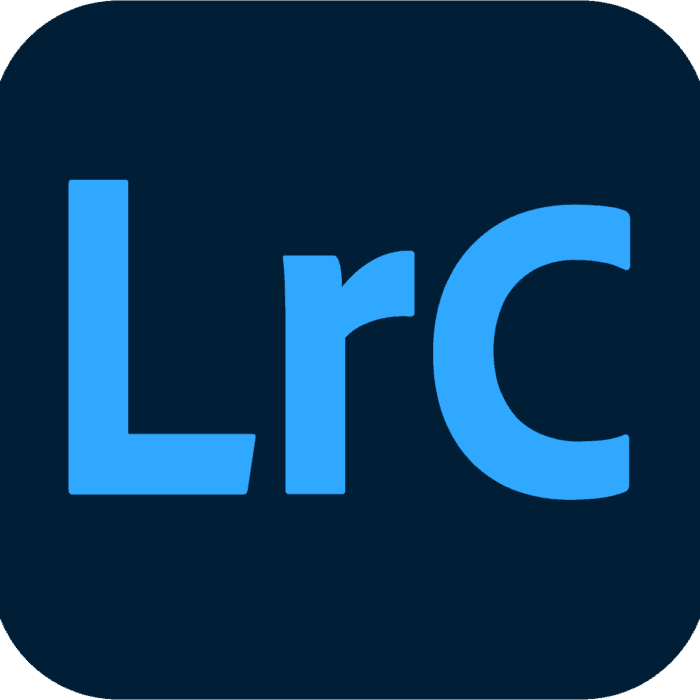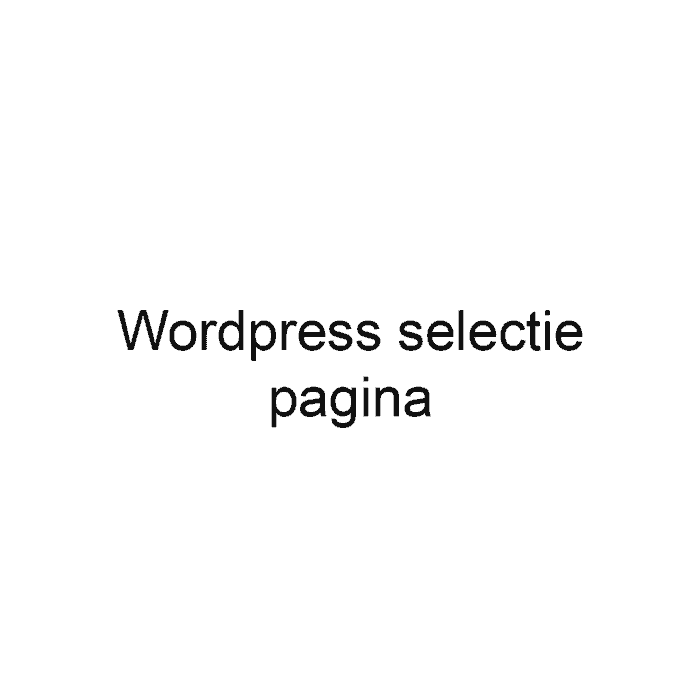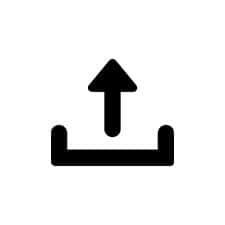- Ga naar Library module
- Klik vervolgens in de menu balk op ‘Library’
- Selecteer ‘Plug-in Extras’
- Klik ‘Photo list importer’ (er opent een scherm)
- Neem de settings over zo als in de schermprint hieronder
- Klik op ‘OK’ (er opent een nieuw scherm)
- Plak de door de klant gekozen bestandsnamen in het scherm wat nu opent
- Klik op ‘OK’ (er verschijnt een melding hoeveel foto’s in de bibliotheek gevonden zijn)
- Klik op ‘OK’
- Klik mer de rechtermuisknop op de Collectie welke ‘LRS_Photo_List’ heet
- Selecteer Rename (een pop-up scherm opent)
- Hernoem de ‘Collection’ naar ‘Klantselectie
Overzicht van de watermerken in Lr
Overzicht van de gebruikte watermerken in Lightroom.